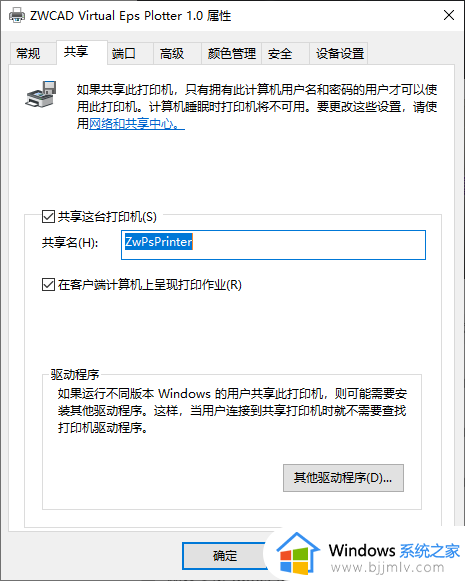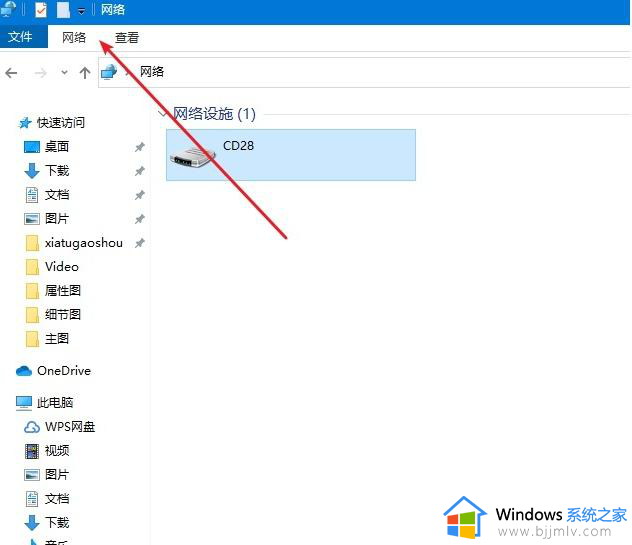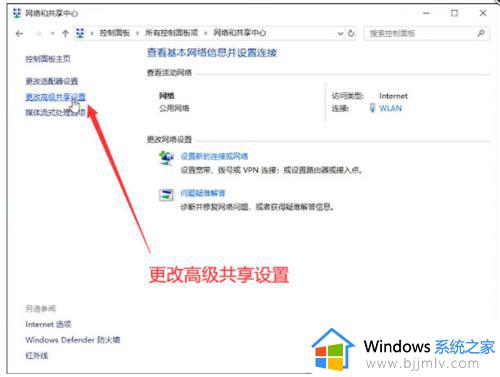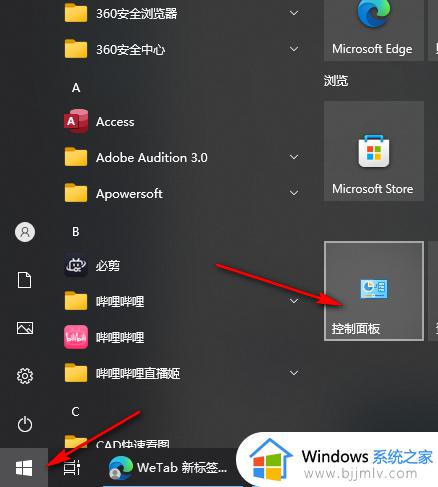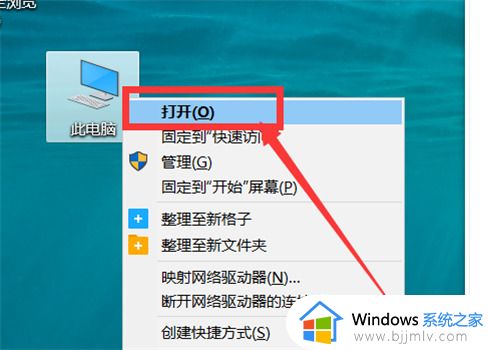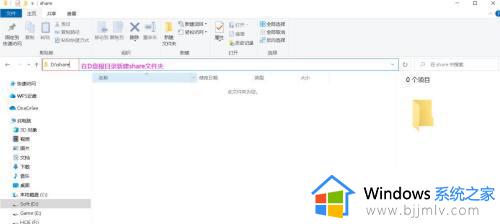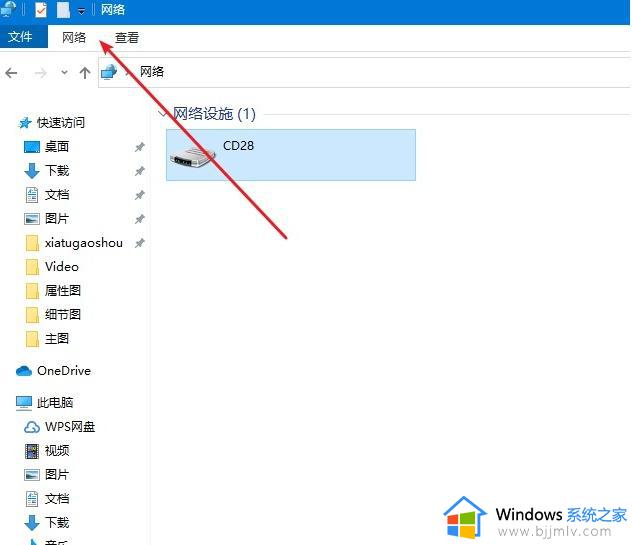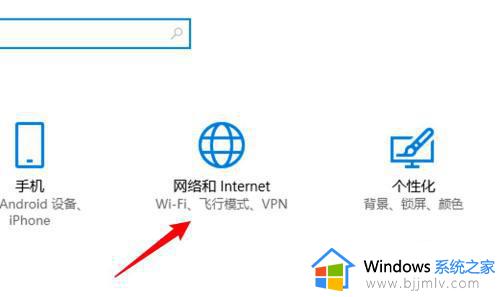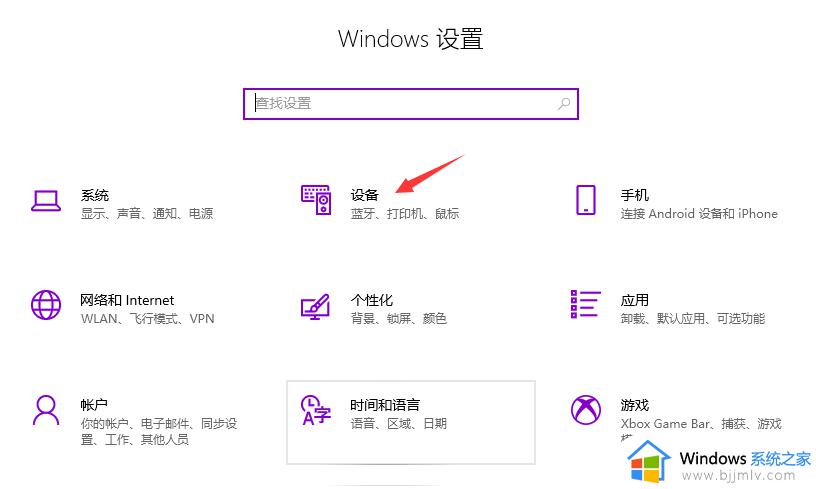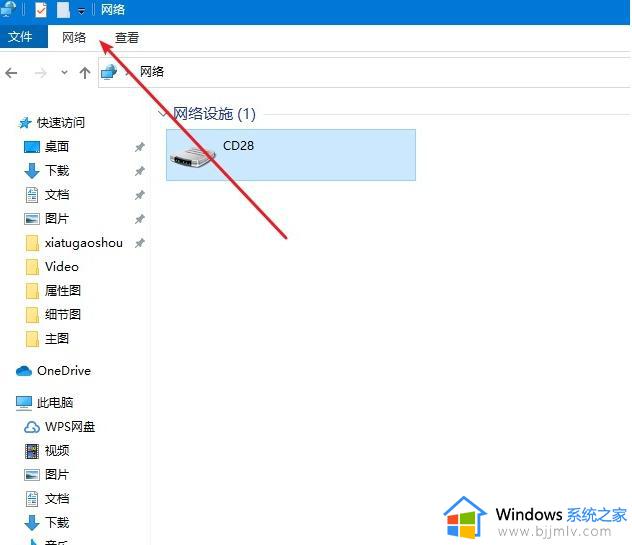win10共享热点如何设置 win10电脑设置共享热带方法
更新时间:2023-12-02 16:14:29作者:jkai
我们经常使用win10操作系统小伙伴应该都知道,我们的win10操作系统只要插上无线网卡就可以共享热点进行使用了,但是许多小伙伴却对win10共享热点如何设置,十分的困惑,那么今天小编就给大家介绍一下win10电脑设置共享热带方法,有需要的快来一起看看吧,希望可以帮助到你。
具体方法如下:
1、win10系统电脑中,直接点击右下角网络图标之后,点击“移动热点”,可以开热点。
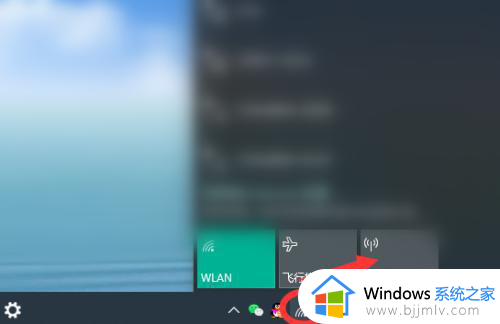
2、有可以右击网络图标之后,“打开网络和internet设置”。
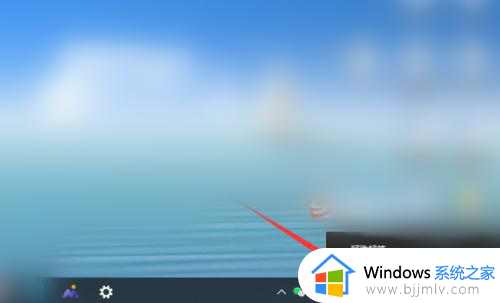
3、在“移动热点”设置中,开启移动热点的与其他设备共享我的internet连接即可。
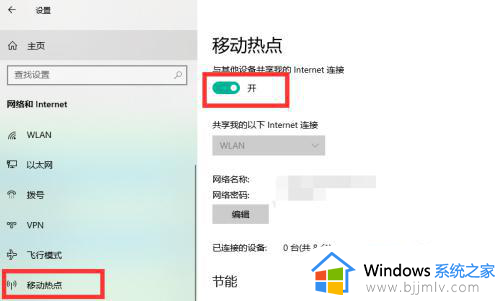
以上全部内容就是小编带给大家的win10电脑设置共享热带方法详细内容分享啦,小伙伴们如果你们有需要的话就快点跟着小编一起来看看吧,希望能够有效的帮助到你。